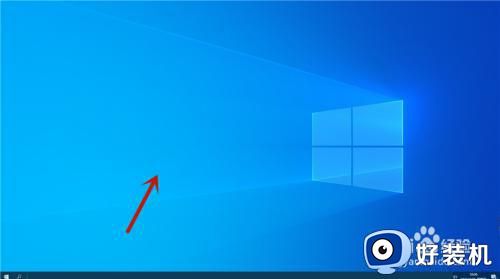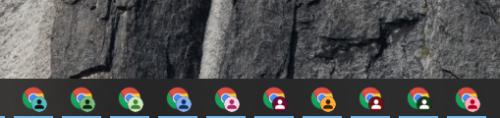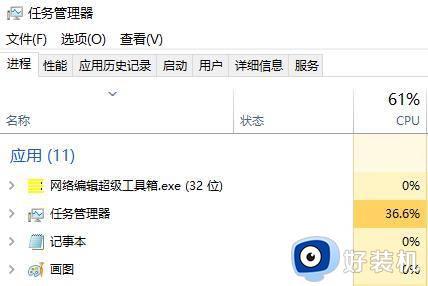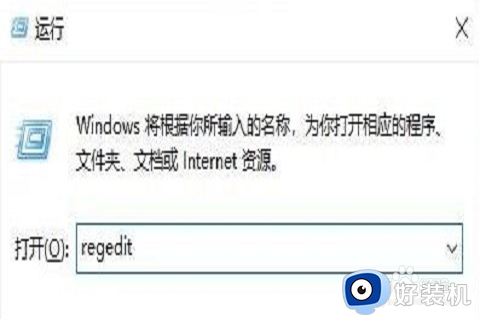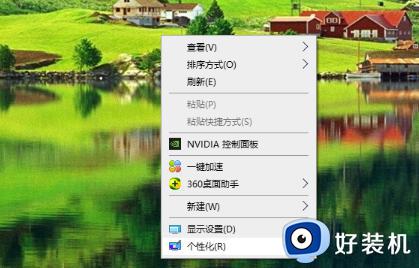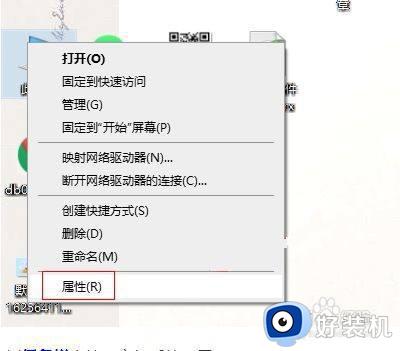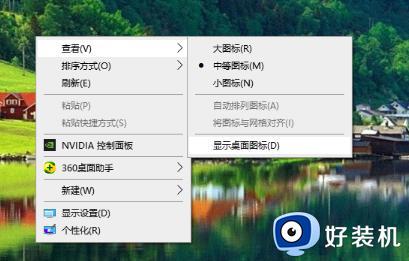win10开机没有桌面怎么办 win10系统开机后没有桌面的解决办法
时间:2024-05-13 17:10:10作者:huige
在使用win10系统的时候,很多人反映说遇到了这样一个问题,就是开机没有桌面,很多人遇到这样的问题都不知道该怎么办,可以通过任务管理器等方式来进行修复,有遇到相同情况的话,小编这就给大家带来win10系统开机后没有桌面的解决办法供大家参考吧。
方法如下:
1、虽然说桌面无法显示,但我们还可以用鼠标右键点击底部的任务栏。选择“任务管理器”。
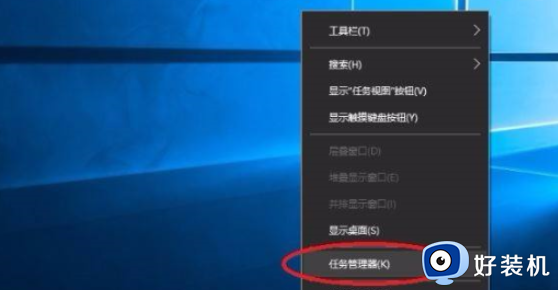
2、如果不行,我们还可以通过键盘:ALT+DEL+CTRL键打开任务管理器。
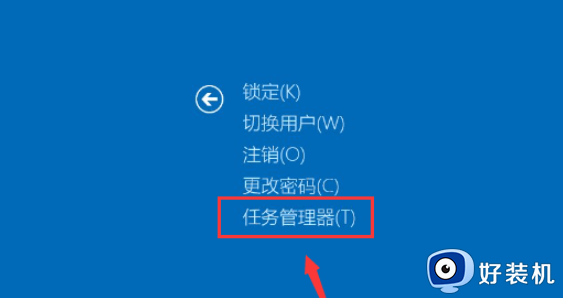
3、进入后,我们选择左上角的“文件”,再点击“运行新任务”。
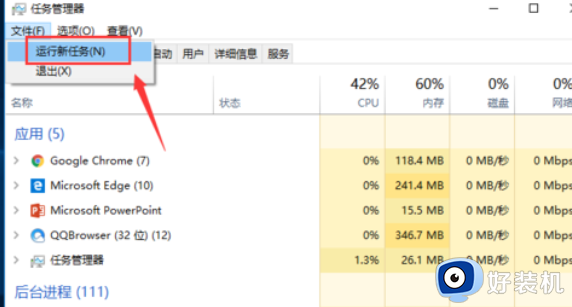
4、点击后会有“新建任务”界面,在里面输入:explorer.exe,最后点击确定即可解决问题。
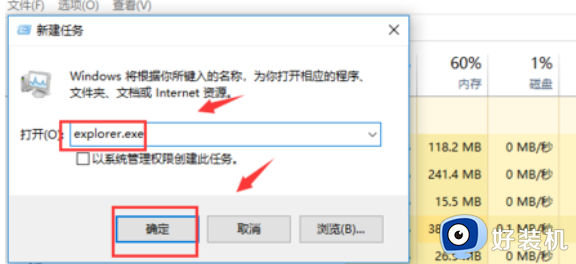
关于win10开机没有桌面的详细解决方法就给大家介绍到这里了,有需要的用户们可以参考上述方法步骤来进行解决,希望帮助到大家。